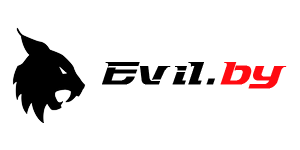Сегодня мы займемся установкой счетчика, который позволит отслеживать посещаемость нашего блога, определять с каких ресурсов, поисковых систем, по каким запросам приходят люди. Такая статистика совершенно необходима, поэтому при оформлении блока, счетчик надо ставить одним из первых.
Сейчас это не проблема, самые разные компании предлагают их. Одним из самых лучших, на мой взгляд, является счетчик Ли. ру – liveinternet. ru. Именно его мы сейчас будем ставить.
Заходим на Ли-ру, выбираем – получить счетчик и попадаем на страницу регистрации. Здесь надо ввести адрес нашего сайта, его название, ключевые слова, выбираем язык – русский, участие в рейтинге, это на ваше усмотрение. Нажимаем далее. Зарегистрировать и получить код.
Теперь надо выбрать вид и цвет счетчика, который подходит при вашем оформление блога. Делаем свой выбор, нажимаем – получить HTML-код.
Нам предлагают поставить его ближе к началу страницы, но, это решать вам. Идем на сайт, смотрим, куда мы хотим его поставить – в хедер, футер или сайт бар. Большого значения это не имеет.
Как ставить счетчик в сайт бар.
Заходим в админ панель, далее – виджеты (смотри видео урок). Выбираем, сайт бар, перетаскиваем туда виджет «Текст». Вставляем полученный код. Публикуем, смотрим на сайте, где и как он появился. Если необходимо, передвигаем виджет в нужное место.
Как установить счетчик в футер или хедер.
Для этого надо зайти в нашу тему, выбрать файл хедер или футер, куда хотите поставить счетчик, вставить код между тегами body и body. Сохранив изменения, посмотреть на сайте, где он появился. При необходимости чуть подправить его размещение.
Подписка на статистику.
Нам осталось только подписаться на статистику. Советую для этого завести отдельный почтовый ящик. Так будет гораздо удобнее. Каждый день вам будет приходить на e-mail отчет, о том, сколько человек посетило ваш сайт, при этом вы сами настраиваете, какие данные вы хотите получать.
Для этого заходим – изменить описание, оформление E-mail подписки на статистику, получить код. На указанный вами адрес будет отправлен код для подтверждения. Введите его на страничку оформления подписки. Е-мейл адрес подтвержден, теперь мы можем формировать отчет, т. е. какие данные вы хотите получать, с какой периодичностью. Обратите внимание, при бесплатном варианте в статистике должно быть не более 20 пунктов. Нажимаем – внести изменения, и подписка оформлена.
Обязательно поставьте такую статистику. Очень интересно бывает смотреть рост посещаемости, по каким словам приходят люди, с каких поисковых систем и т. д.